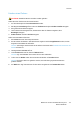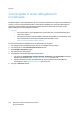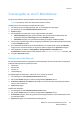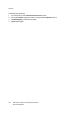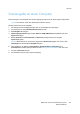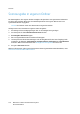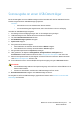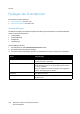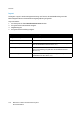Operation Manual
Table Of Contents
- Inhalt
- Sicherheit
- Funktionen
- Installation und Einrichtung
- Drucken
- Drucken - Überblick
- Zulässiges Druckmaterial
- Einlegen der Druckmaterialien
- Bedrucken von Spezialmedien
- Auswählen der Druckoptionen
- Beidseitiges Bedrucken von Papier
- Auswählen von Druckmaterial
- Drucken mehrerer Seiten auf ein Blatt (Mehrfachnutzen)
- Drucken von Broschüren
- Farbkorrektur
- Drucken in Schwarzweiß
- Deckblätter
- Leerblätter
- Sonderseiten
- Skalierung
- Aufdrucke
- Spiegeln von Seiten (Windows)
- Erstellen und Speichern benutzerdefinierter Formate
- Benachrichtigung bei Auftragsende (Windows)
- Drucken von einem USB-Datenträger
- Drucken vom Kartenleser
- Spezielle Auftragsarten
- Kopieren
- Scannen
- Fax
- Wartung
- Fehlerbehebung
- Steuerpultmeldungen
- Allgemeine Fehlerbehebung
- Beseitigen von Materialstaus
- Staus in Behälter 1, 2, 3 oder 4
- Staus in der Zusatzzufuhr
- Staus am Vorlageneinzug
- Staus an der Abdeckung A
- Staus an der Abdeckung B
- Staus an der Abdeckung C
- Staus im Duplexmodul D
- Staus an der Abdeckung E
- Staus am integrierten Office-Finisher
- Staus am Office-Finisher LX
- Locherstaus am Office-Finisher LX
- Beheben von Materialstaus
- Heftklammerstaus
- Probleme mit der Druckqualität
- Probleme beim Kopieren und Scannen
- Probleme beim Faxbetrieb
- Hilfe
- Technische Daten
- Gesetzliche Bestimmungen
- Recycling und Entsorgung
- Index
Scannen
WorkCentre 7120/7125 Multifunktionssystem
Benutzerhandbuch
135
Scanausgabe an einen Computer
Über die Funktion "Scanausgabe: PC" werden Vorlagen gescannt und an den Computer übermittelt.
Hinweis: Die Funktion muss vom Administrator aktiviert werden.
Vorlage scannen und an PC ausgeben:
1. Die Vorlage auf das Vorlagenglas legen bzw. in den Vorlageneinzug einlegen.
2. Am Steuerpult die Taste Betriebsartenstartseite drücken.
3. Scanausgabe: PC antippen.
4. Übertragungsprotokoll antippen, FTP, SMB oder SMB (UNC-Format) auswählen und dann
Speichern antippen.
5. Server, Speichern in, Benutzername und Kennwort antippen. Nach jeder Angabe
Speichern antippen.
Hinweis: Wurde bereits ein Servername gespeichert, Adressbuch antippen, den Server, dann
Hinzufügen und anschließend Schließenantippen.
6. Falls gewünscht, die Optionen Vorlagenfarbe, Vorlagenaufdruck, Vorlagenart und
Scanfestwerte einstellen. Weitere Hinweise siehe Festlegen der Scanoptionen auf Seite 138.
7. Die grüne Starttaste drücken.
8. Die Scandatei wird auf dem Computer abgelegt.